Acer ASPIRE V5-171 – страница 9
Инструкция к Ноутбуку Acer ASPIRE V5-171
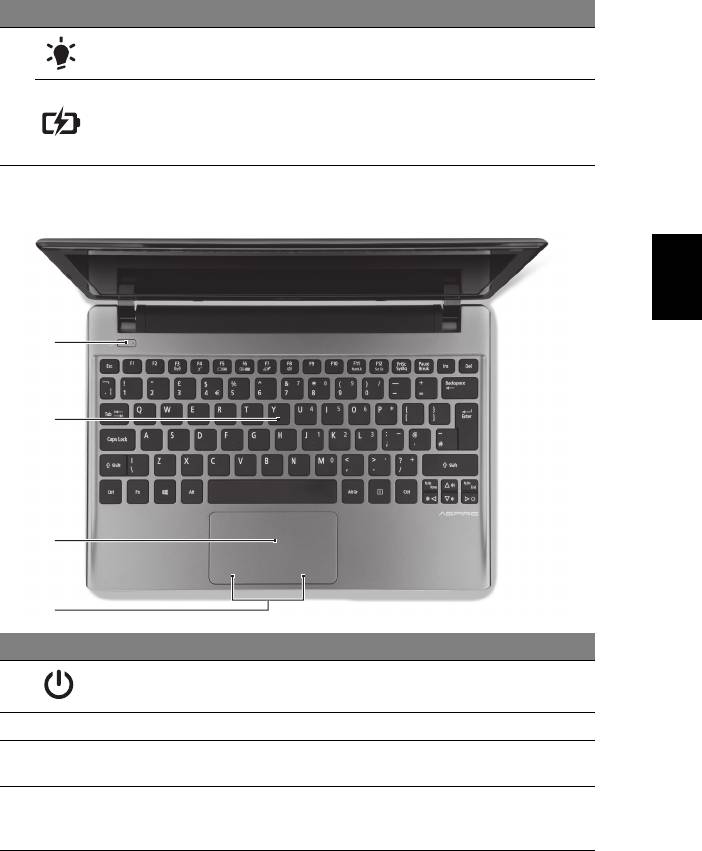
5
# Ikona Položka Popis
Kontrolka napájania Signalizuje stav napájania počítača.
5
Signalizuje stav batérie počítača.
1. Nabíjanie: Pri nabíjaní batérie svieti žltá.
Kontrolka batérie
2. Úplné nabitie: V režime AC svieti
modrá.
Pohľad na klávesnicu
Slovenčina
Slovenčina
1
2
3
4
# Ikona Položka Popis
Tlačidlo/kontrolka
Zapína a vypína počítač. Signalizuje stav
1
napájania
napájania počítača.
2 Klávesnica Slúži na zadávanie údajov do počítača.
Zariadenie s citlivost’ou na dotyk, ktoré funguje
3 Dotyková plocha
ako počítačová myš.
Tlačidlá na
Funkcia ľavého a pravého tlačidla je podobná
4
klikanie (ľavé a
ako funkcia ľavého a pravého tlačidla myši.
pravé)
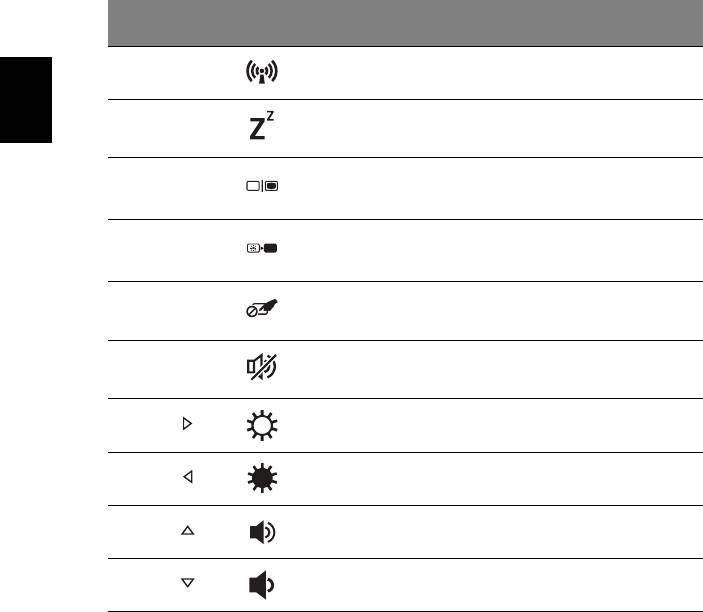
6
Klávesové skratky
Počítač využíva klávesové skratky alebo kombinácie klávesov na prístup k
väčšine nastavení počítača, ako je napríklad jas obrazovky a hlasitost’
výstupu.
Ak chcete aktivovat’ klávesové skratky, stlačte a podržte kláves <Fn> pred
stlačením ďalšieho klávesu v klávesovej skratke.
Klávesová
Ikona Funkcia Popis
skratka
Zapína a vypína komunikačné
<Fn> + <F3> Komunikácia
zariadenia počítača.
<Fn> + <F4> Režim spánku Prepne počítač do režimu spánku.
Slovenčina
Prepína výstup zobrazenia –
Prepínanie
<Fn> + <F5>
obrazovka, externý monitor (ak je
zobrazenia
pripojený) a obidva súčasne.
Vypína podsvietenie obrazovky
Prázdna
<Fn> + <F6>
kvôli úspore energie. Pre návrat
obrazovka
stlačte akýkoľvek kláves.
Prepínanie
Zapína a vypína internú dotykovú
<Fn> + <F7>
dotykovej plochy
plochu.
Prepínanie
<Fn> + <F8>
Zapína a vypína reproduktory.
reproduktora
<Fn> + < >
Zvýšenie jasu Zvyšuje jas obrazovky.
<Fn> + < >
Zníženie jasu Znižuje jas obrazovky.
Zvýšenie
<Fn> + < >
Zvyšuje hlasitost’ zvuku.
hlasitosti
Zníženie
<Fn> + < >
Znižuje hlasitost’ zvuku.
hlasitosti
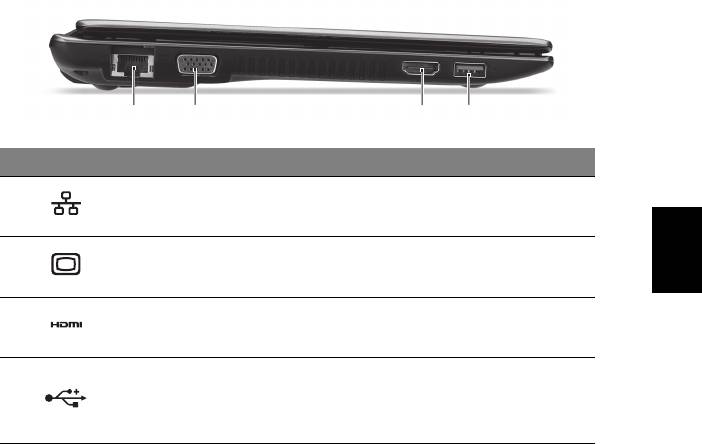
7
Pohľad zľava
21 3 4
# Ikona Položka Popis
Port siete Ethernet
1
Pripojenie k sieti Ethernet 10/100.
Slovenčina
Slovenčina
(RJ-45)
Port externej
Pripojenie zobrazovacieho zariadenia (napr.
2
obrazovky (VGA)
externého monitora, LCD projektora).
Podporuje pripojenia digitálneho videa s
3Port HDMI
vysokým rozlíšením.
Pripojenie zariadení USB.
Ak je port čierny, ide o rozhranie USB 2.0. Ak
4Port USB
je port modrý, je tiež kompatibilný
s rozhraním USB 3.0 (viď dole).
Informácie o USB 3.0
• Kompatibilné so zariadeniami USB 3.0 a staršími.
• Optimálny výkon sa dosiahne pri použití so zariadeniami s certifikátom
na USB 3.0.
• Definované podľa normy USB 3.0 (SuperSpeed USB).
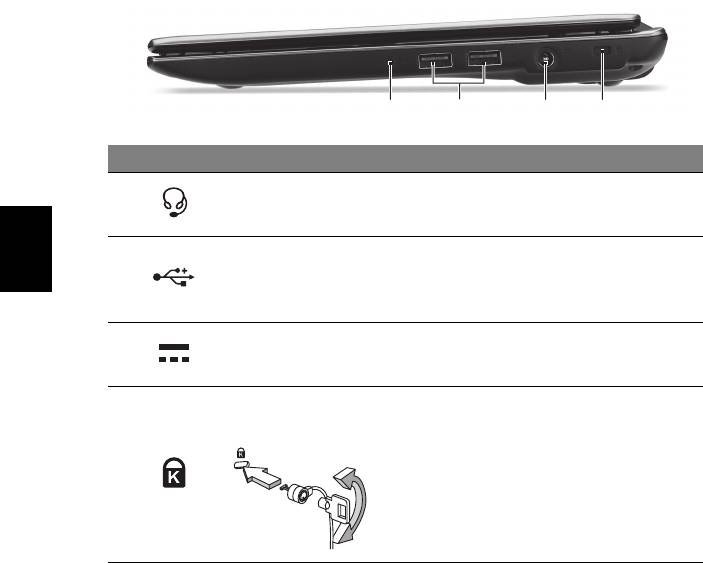
8
Pohľad sprava
12 3 4
# Ikona Položka Popis
Pripojenie zvukových zariadení (napr.
Konektor na
1
reproduktorov, slúchadiel) alebo
slúchadlá/reproduktor
slúchadlovej súpravy s mikrofónom.
Pripojenie zariadení USB.
Ak je port čierny, ide o rozhranie USB 2.0.
2Port USB
Slovenčina
Ak je port modrý, je tiež kompatibilný s
rozhraním USB 3.0.
Konektor vstupu
3
jednosmerného
Pripojenie adaptéra striedavého napätia.
napätia
Pripojenie počítačového bezpečnostného
Zásuvka na zámok
kľúča Kensington.
Kensington
Poznámka: Pripojte kábel
bezpečnostného zámku počítača k
4
nepohyblivému predmetu, napríklad stolu
alebo držadlu zaistenej zásuvky. Vložte
zámok do otvoru a otočte kľúčom kvôli
zaisteniu zámku. Niektoré modely sú
dostupné aj bez zámku.
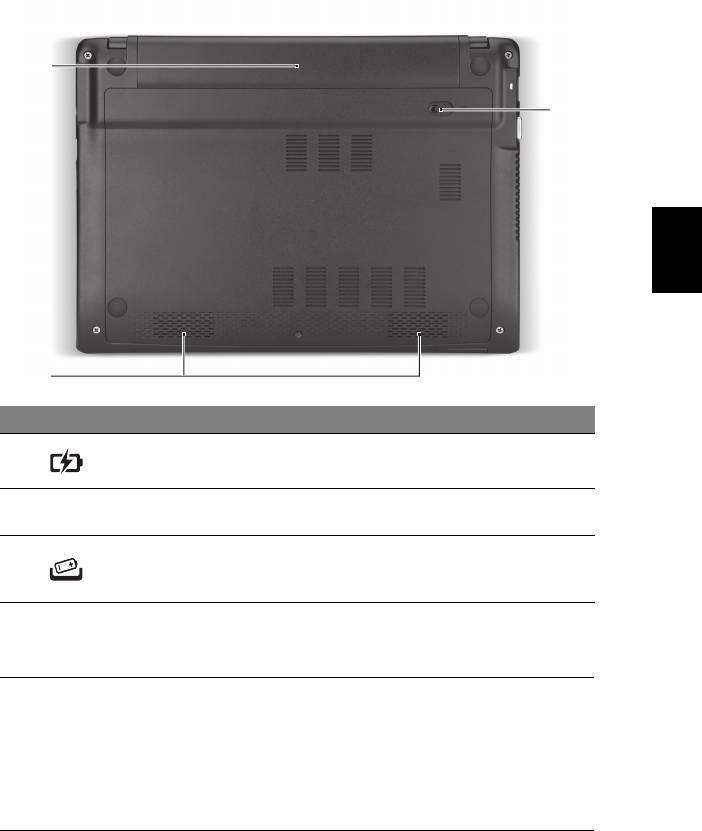
9
Pohľad zdola
1
3
Slovenčina
Slovenčina
2
# Ikona Položka Popis
1 Jednotka batérie Slúži na uloženie batérie počítača.
Ľavý a pravý reproduktor poskytujúci
2 Reproduktory
stereo audio výstup.
Slúži na uvoľnenie batérie pri jej vyberaní.
Západka uvoľnenia/
3
Vložte do západky vhodný nástroj a
uchytenia batérie
posunutím uvoľnite.
Prostredie
• Teplota:
• Prevádzková: 5°C až 35°C
• Mimoprevádzková: -20°C až 65°C
• Vlhkost’ (nekondenzačná):
• Prevádzková: 20% až 80%
• Mimoprevádzková: 20% až 80%
Part no.: NC.M3A11.02F
Ver.: 02.01.01
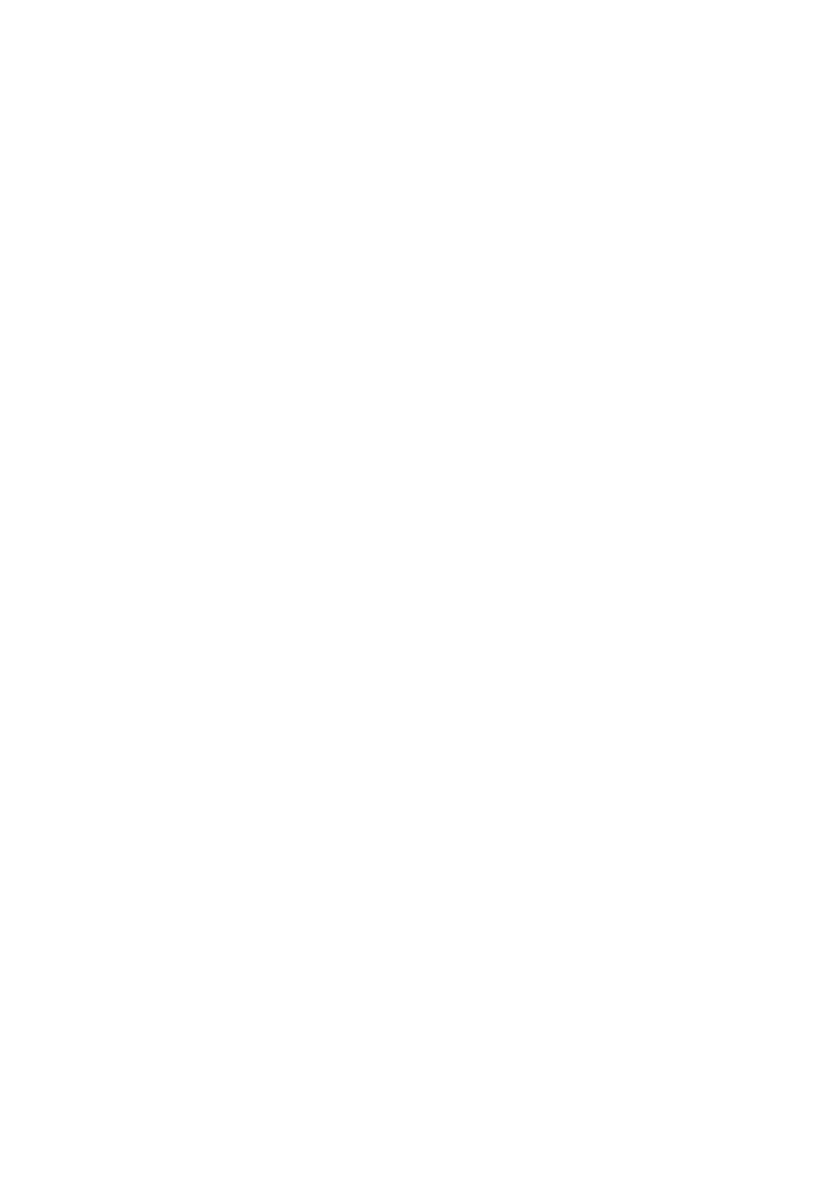
Prenosnik Aspire
Hitri vodič
Registracija izdelka
Ob prvi uporabi izdelka priporočamo takojšnjo registracijo. S tem boste pridobili dostop do
nekaj ugodnosti, kot so:
• Hitrejše storitve pomoči s strani naših usposobljenih zastopnikov.
• Članstvo v skupnosti Acer: prejemajte ponudbe in sodelujte v anketah za stranke.
• Novosti iz podjetja Acer.
Pohitite in se registrirajte, saj vas čakajo tudi druge ugodnosti!
Kako se registrirati
Če želite registrirati svoj izdelek Acer, prosimo obiščite www.acer.com. Izberite državo,
kliknite na REGISTRACIJA IZDELKA in sledite preprostim navodilom.
Na registracijo izdelka vas bomo opomnili med postopkom namestitve, lahko pa
dvokliknite tudi ikono Registracija na namizju.
Po izvedbi registracije vašega izdelka vam bomo poslali e-poštno sporočilo s potrdilom in
pomembnimi podatki, ki jih morate shraniti na varno.
Nakup dodatkov Acer
Veseli nas, da vas lahko obvestimo, da so program podaljšanja garancije in dodatki za
prenosnik Acer na voljo preko spleta. Pridite in obiščite našo spletno trgovino in preverite,
kaj potrebujete na store.acer.com.
Trgovino Acer razvijamo postopoma, zato v nekaterih regijah na žalost še ni na voljo.
Prosimo redno preverjajte, ali je trgovina za vašo državo že na voljo.
© 2012 Vse pravice pridržane.
Hitri vodič za prenosnik Aspire
Ta različica: 07/2012
Številka modela: _______________________________
Serijska številka: _______________________________
Datum nakupa: ________________________________
Mesto nakupa: _________________________________

3
Prvo kot prvo
Želimo se vam zahvaliti, ker ste za zadovoljevanje prenosnih računalniških
potreb izbrali prenosnik Acer.
Vaša navodila
Slovenski
Za pomoč pri uporabi vašega prenosnika Acer, smo izdelali paket navodil:
Namestitveni plakat vam bo pomagal pri nastavitvi vašega računalnika.
Uporabniški priročnik vsebuje uporabne informacije o vašem prenosniku.
Priročnik opisuje osnovne teme, kot so uporaba tipkovnice in zvočnih
nastavitev itd.
Hitri vodnik vas uvede v osnovne lastnosti in funkcije vašega novega
računalnika. Za več informacij o tem, kako vam lahko računalnik pomaga
postati produktivnejši, prosimo glejte Uporabniški priročnik. Ta navodila
vsebujejo podrobne informacije o sistemskih pripomočkih, obnovi
podatkov, možnostih razširitve in odpravljanju težav. Poleg tega vsebuje
garancijske informacije in splošne uredbe in varnostna obvestila za vaš
prenosnik. Navodila so na voljo v obliki prenosnega dokumenta (PDF) in so
naložena na vaš prenosnik. Da bi ga našli, sledite naslednjim korakom:
1 V meniju Start vnesite besedo "User".
2 Kliknite na Uporabniški priročnik Acer.

4
Vodič po vašem prenosniku Acer
Ko ste nastavili računalnik, kot je prikazano na plakatu z navodili za
nastavitev, dovolite, da vam predstavimo vaš novi prenosnik Acer.
Prednji prikaz zaslona
1
Slovenski
2
3
4
5
# Ikona Postavka Opis
Spletna kamera za videokomunikacijo.
1 Spletna kamera
Lučka ob spletni kameri kaže, da je ta dejavna
(velja le za določene modele).
2 Mikrofon Notranji mikrofon za snemanje zvoka.
Zaslon s tekočimi kristali (LCD) prikazuje
3Zaslon
izhodni signal vašega računalnika.
Namenjen karticam Secure Digital (SD) in
MultiMediaCard (MMC).
Bralnik kartic
4
Opomba: Potisnite kartico v režo, da bi jo
2-v-1
vstavili ali odstranili. Naenkrat lahko
uporabljate le eno kartico.
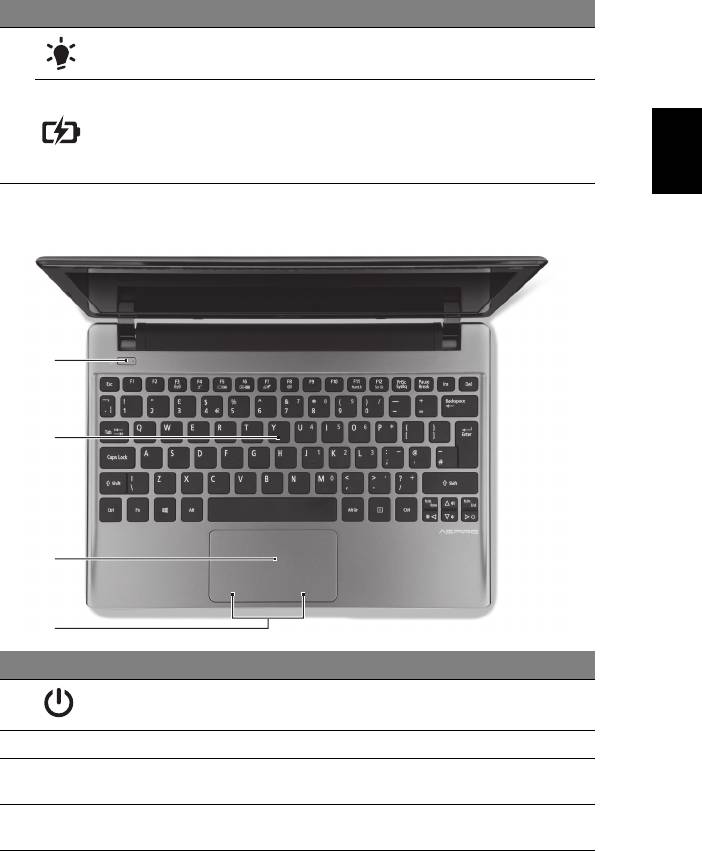
5
# Ikona Postavka Opis
Indikator stanja
Označuje stanje napajanja računalnika.
napajanja
Označuje stanje baterije računalnika.
5
Slovenski
1. Polnjenje: Lučka sveti rumenkasto rjavo,
Pokazatelj stanja
ko se baterija polni.
baterije
2. Baterija je polna: V načinu AC lučka sveti
modro.
Pogled na tipkovnico
1
2
3
4
# Ikona Postavka Opis
Indikator/gumb za
Vklop in izklop računalnika. Označuje stanje
1
vklop/izklop
napajanja računalnika.
2 Tipkovnica Za vnos podatkov v računalnik.
Na dotik občutljiva naprava, ki deluje kot
3 Sledilna tablica
računalniška miška.
Gumbi miške
Leva in desna tipka delujejo kot leva in desni
4
(levi in desni)
tipka na miški.
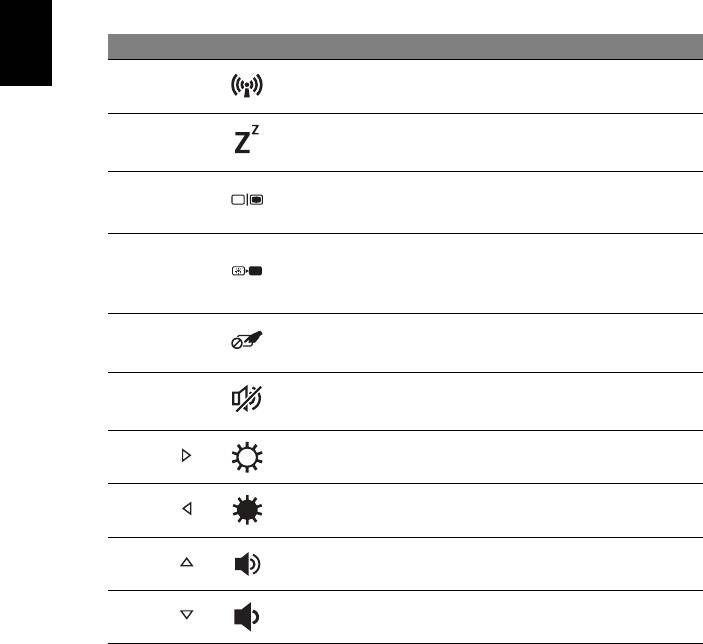
6
Bližnjice
Za hiter dostop računalniških nastavitev kot sta svetlost zaslona in glasnost
so na računalniku na voljo bližnjice in kombinacije tipk.
Za aktivacijo bližnjic pritisnite in držite tipko <Fn> in nato pritisnite drugo
tipko v kombinaciji bližnjice.
Bližnjica Ikona Funkcija Opis
Slovenski
Omogoči/onemogoči komunikacijske
<Fn> + <F3> Komunikacije
naprave računalnika.
Preklopi računalnik v način
<Fn> + <F4> Mirovanje
mirovanja.
Preklopi izhod zaslona med
Preklapljanje med
<Fn> + <F5>
zaslonom, zunanjim monitorjem
prikazi izhodov
(če je priključen) in obema.
Izključi osvetlitev ozadja zaslona za
namene varčevanja z energijo. Za
<Fn> + <F6> Prazen zaslon
ponovno vključitev pritisnite katero
koli tipko.
Preklapljanje
Vključi in izključi notranjo sledilno
<Fn> + <F7>
sledilne tablice
ploščo.
Preklapljanje med
<Fn> + <F8>
Vklop in izklop zvočnikov.
zvočniki
Povečanje
<Fn> + < >
Poveča svetlost zaslona.
svetlosti
Zmanjšanje
<Fn> + < >
Zmanjša svetlost zaslona.
svetlosti
Poveč
anje
<Fn> + < >
Poveča glasnost zvoka.
glasnosti
Zmanjšanje
<Fn> + < >
Zmanjša glasnost zvoka.
glasnosti
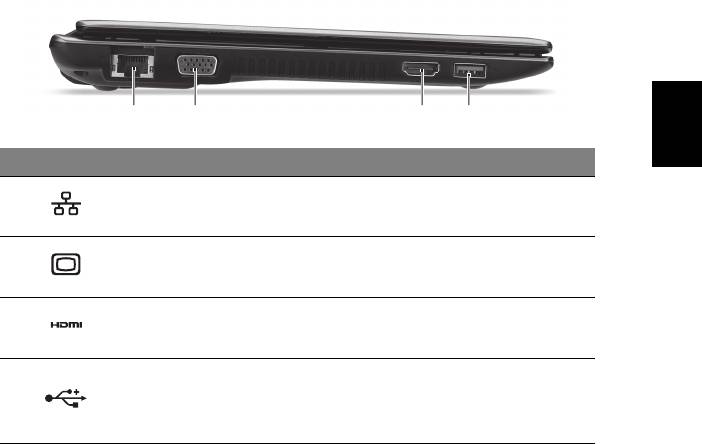
7
Pogled z leve
Slovenski
21 3 4
# Ikona Postavka Opis
Priključek Ethernet
1
Priključek na omrežja Ethernet 10/100.
(RJ-45)
Vhod za zunanji
Priključitev na prikazovalno napravo
2
zaslon (VGA)
(npr. zunanji monitor, projektor LCD).
Podpira priključke za visokoločljivostni
3 Vhod HDMI
digitalni video.
Priključek za naprave USB.
Črni vhod pomeni združljivost z USB 2.0,
4 Vrata USB
modri vhod pa združljivost tudi z USB 3.0
(glejte spodaj).
Informacije o vhodu USB 3.0
• Združljivo z napravami USB 3.0 in starejšimi različicami USB.
• Za optimalno delovanje uporabite naprave USB 3.0.
• Opredeljeno s tehničnimi lastnostmi standarda USB 3.0 specification
(SuperSpeed USB).
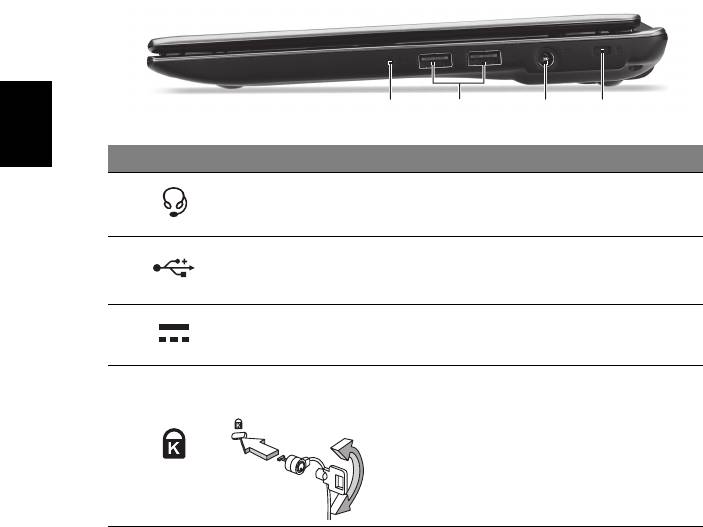
8
Pogled z desne strani
12 3 4
Slovenski
# Ikona Postavka Opis
Omogoča priključitev zvočnih naprav
Vhod za slušalke/
1
(npr. zvočnikov ali slušalk) oziroma slušalk
zvočnike
z mikrofonom.
Priključek za naprave USB.
2 Vrata USB
Črni vhod pomeni združljivost z USB 2.0,
modri vhod pa združljivost tudi z USB 3.0.
3 Vhod za napajalnik Priključek na AC napajalnik.
Reža za zaklep
Priključek za računalniško ključavnico,
Kensington
združljivo s standardom Kensington.
Opomba: Kabel varnostne ključavnice
ovijte okoli nepremičnega predmeta, kot je
4
miza ali ročaj zaklenjenega predala.
Ključavnico vstavite v vdolbino in obrnite
ključ, da bi jo zaklenili. Na voljo so tudi
nekateri modeli brez ključev.
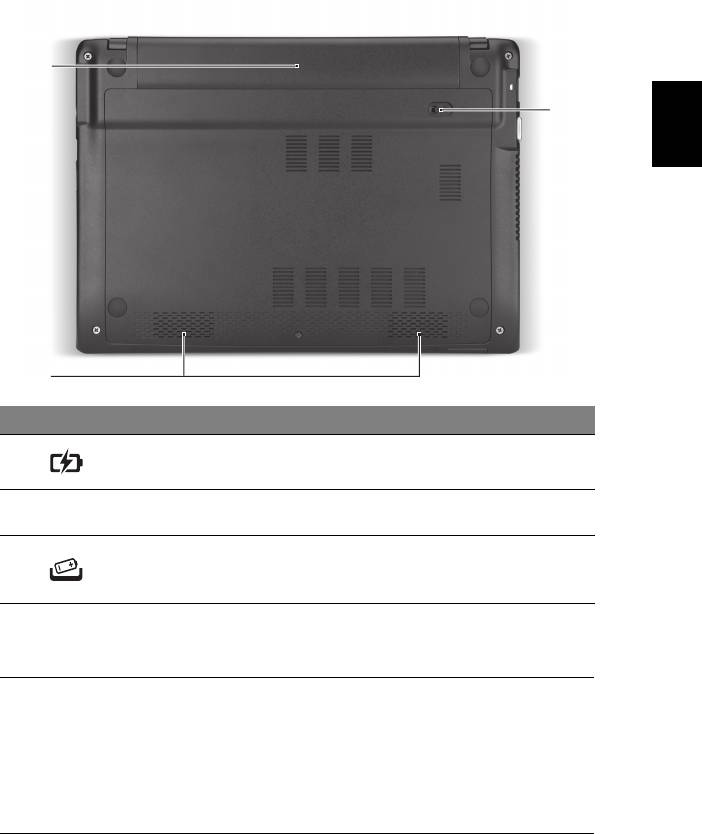
9
Pogled od spodaj
1
Slovenski
3
2
# Ikona Postavka Opis
1 Predel za baterijo Hrani baterijo računalnika.
Levi in desni zvočnik za zvočni izhod
2Zvočniki
stereo.
Odklene baterijo, da bi jo lahko odstranili.
Vzvod/zatič za
3
Za odklepanje baterija v vzvod vstavite
odklepanje baterije
ustrezno orodje.
Okolje
• Temperatura:
• Delovanje: od 5°C do 35°C
• Mirovanje: od -20°C do 65°C
• Vlažnost (brez kondenzacije):
• Delovanje: od 20% do 80%
• Mirovanje: od 20% do 80%
Part no.: NC.M3A11.031
Ver.: 02.01.01
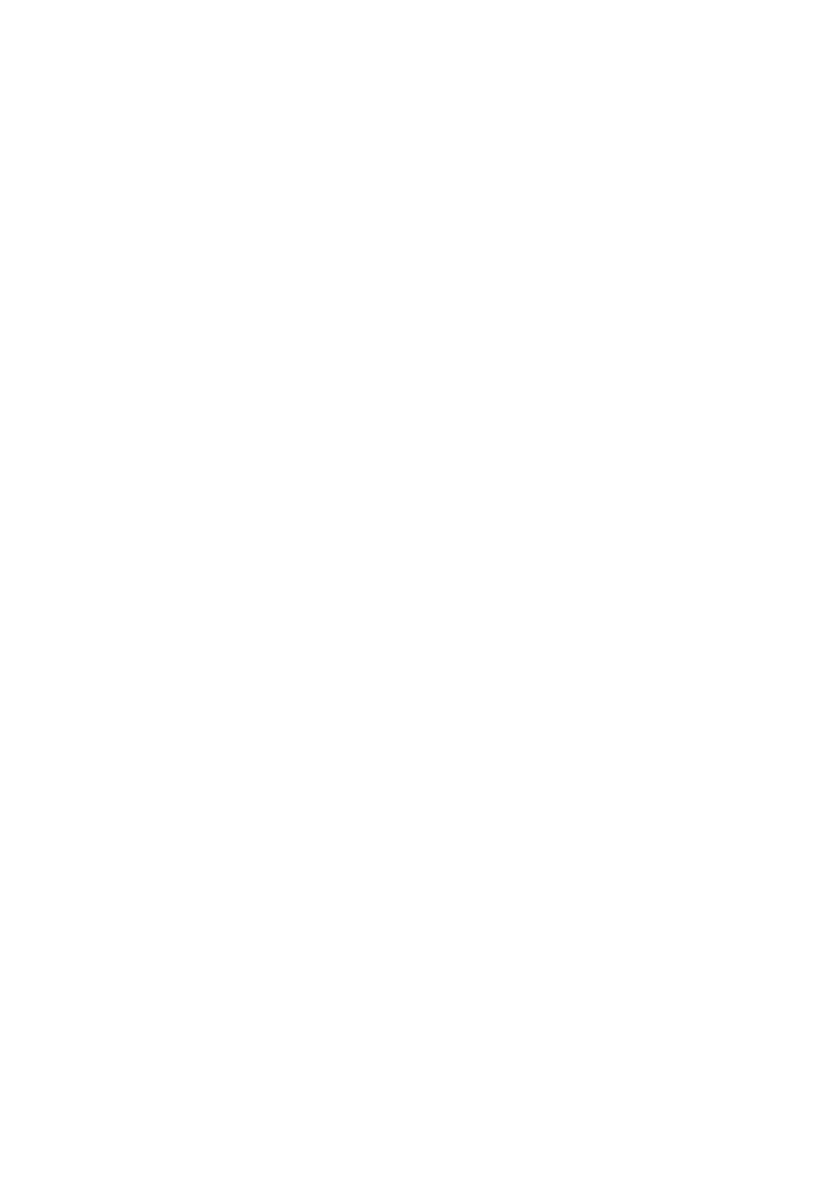
Aspire prijenosno računalo
Kratki vodič
Registracija proizvoda
Preporučujemo registraciju proizvoda kojeg ste kupili već prilikom prve uporabe. Tako će
vam biti dostupne mnoge korisne usluge, kao primjerice:
• Brža usluga koju pružaju naši obučeni predstavnici.
• Članstvo u Acer zajednici: primanje promotivnih materijala i sudjelovanje u ispitivanju
zadovoljstva kupaca.
• Najnovije vijesti iz Acera.
Požurite i registrirajte se jer vas čekaju i druge pogodnosti!
Kako se registrirati
Da biste registrirali Acer proizvod koji koristite, posjetite www.acer.com. Odaberite vašu
državu, kliknite na REGISTRACIJA PROIZVODA i slijedite jednostavne upute.
Upit za registraciju proizvoda koji koristite dobit ćete i prilikom postupka podešavanja ili
registraciju pokrenite dvoklikom na ikonu Registracija na radnoj površini.
Nakon što primimo vašu registraciju, elektroničkom poštom poslat ćemo vam potvrdnu
poruku s važnim podacima koje trebate čuvati na sigurnom mjestu.
Nabavka Acer pribora
Zadovoljstvo nam je obavijestiti vas da je Acerov program produljenog jamstva i pribor za
prijenosnike dostupan i mrežno. Posjetite našu mrežnu trgovinu i potražite ono što vam je
potrebno na adresi store.acer.com.
Acer trgovina stalno se razvija i nudi nove proizvode no nažalost nije dostupna u nekim
državama. Redovito provjeravajte je li trgovina postala dostupna i u vašoj državi.
© 2012 Sva prava pridržana.
Kratki vodič za Aspire prijenosno računalo
Ova izmjena: 07/2012
Broj modela: __________________________________
Serijski broj: ___________________________________
Datum kupovine: _______________________________
Mjesto kupovine: _______________________________

3
Prvo osnovne stvari
Željeli bismo vam zahvaliti što ste izabrali Acer prijenosno računalo kako
biste sve što radite na računalu mogli ponijeti kamo god krenuli.
Vaši vodiči
Kako bismo vam pomogli pri uporabi vašeg Acer prijenosnog računala,
pripremili smo skupinu vodiča:
Prvenstveno poster za podešavanje pomaže u postavljanju početnih
postavki vašeg računala.
Hrvatski
Korisnički priručnik donosi korisne informacije o vašem prijenosnom
računalu. Priručnik obuhvaća osnovne teme poput uporabe tipkovnice,
zvuka, i sl.
Kratki vodič upoznaje vas s osnovnim obilježjima i funkcijama vašeg
novog računala. Više informacija o tome kako vam računalo može povećati
produktivnost, molimo, pogledajte Korisnički priručnik. Priručnik sadrži
detaljne informacije o temama kao što su uslužni programi sustava,
vraćanje podataka, opcije za proširivanje i rješavanje problema. Uz to
sadrži i podatke o jamstvu i općim uvjetima te sigurnosne upute za vaše
prijenosno računalo. On je dostupan u Portable Document Formatu (PDF) i
dolazi prethodno učitan u Vaš prijenosnik. Za pristup priručniku, učinite
sljedeće:
1 U izbornik Početak unesite "Korisnik".
2 Kliknite na Acer korisnički priručnik.
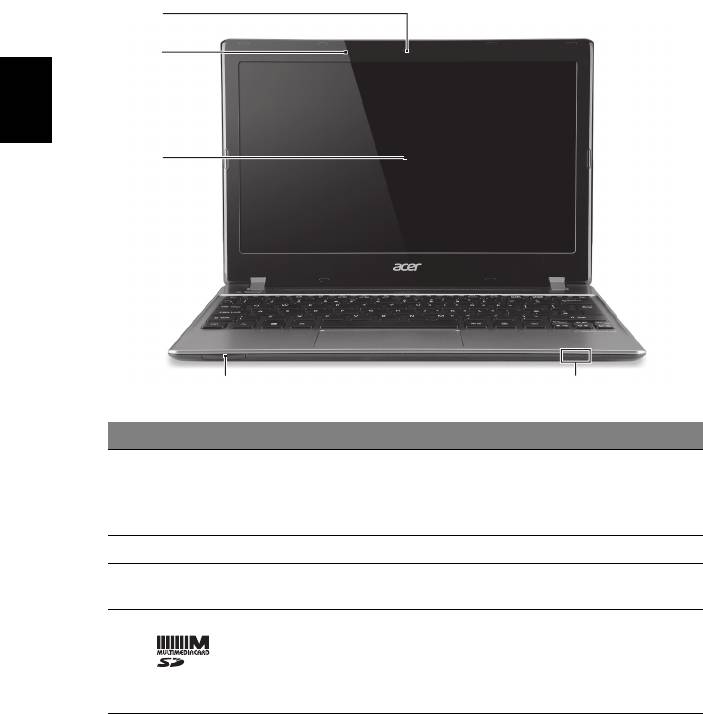
4
Upoznajte Acer prijenosnik
Nakon postavljanja vašeg računala kao što je prikazano posterom,
upoznajte vaše novo Acer prijenosno računalo.
Pogled sprijeda
1
2
Hrvatski
3
4
5
# Ikona Stavka Opis
Web kamera za video komunikaciju.
Svjetlo pokraj web kamere pokazuje da je
1 Webcam
web kamera aktivna (samo za odabrane
modele).
2 Mikrofon Unutarnji mikrofon za snimanje zvuka.
Također nazivan i Liquid-Crystal Display
3Zaslon
(LCD), prikazuje izlaz računala.
Prihvaća Secure Digital (SD) i
MultiMediaCard (MMC) kartice.
42-u-1 čitač kartica
Napomena: Gurnite za uklanjanje/
postavljanje kartice. Pogon istodobno može
koristiti samo jednu karticu.




